Spørgsmål
Problem: Sådan fjerner du $SysReset-mappe på Windows 10?
Jeg har for nylig indtastet C: partition og bemærket $SysReset mappe, som jeg aldrig har bemærket før. I den sidste uge er min pc blevet træg, så mon ikke den mappe er relateret til en virus? Fuld scanningen fandt ikke virus på systemet. Kan du fortælle mig, hvad $SysReset-mappen er, og skal jeg beholde den?
Løst svar
Det $SysReset mappe i roddrevet (normalt C:) er et lager af logfiler, som indeholder .etl-filer. Denne mappe er ikke forbundet med malware. Det er oprettet af Microsoft Windows OS, når systemet ikke kan udføre systemnulstilling. Normalt opretter Windows SysReset-mappe, hvor alle oplysninger, der kan være nyttige for efterforskere vedrørende logfiler og migrering af XML-dokumenter, opbevares. Hvis reset/refresh-processen af en eller anden grund mislykkes, opretter systemet automatisk $SysReset-mappen. Den indeholder .etl-filer med et andet navn (sysreset_exe_BootUX.etl) inde i C:\\recovery\\Logs. Formålet med denne mappe er at hjælpe brugere med at isolere synderen bag systemnulstillingsfejlen.

Da $SysReset-mappen ikke er en standardmappe, der kan ses på roddrevet, bliver folk ofte narret til at tro, at den kan være relateret til virus, hvilket ikke er tilfældet. For at spare ledig plads på systemet vil du måske fjerne $SysReset-mappen helt. Desværre vil pc-optimeringsværktøjer ikke fjerne det automatisk, så den eneste mulighed, du har, er at udføre fjernelsen manuelt.
En guide til, hvordan du afinstallerer $SysReset-mappen fra Windows Root Drive
For at afinstallere disse filer skal du købe en licenseret version af Reimage Reimage afinstallere software.
Som standard er $SysReset skjult, hvilket betyder, at du ikke kan se det i File Explorer. Derfor, for at få muligheden for at fjerne det, skal du konfigurere File Explorer til at vise beskyttede operativsystemfiler og skjulte filer og mapper. Til dette formål bør du:
1. Åbn C: drev (Windows 10) kendt som root af Windows 10 installationsdrevet.
2. Klik Fil og vælg Skift mappe og søgemuligheder.
3. Når vinduet Mappeindstillinger åbnes, skal du udvide Udsigt fanen.
4. Vælg Vis skjulte filer, mapper og drev.
5. Fjern markeringen i Skjul beskyttede operativsystemfiler mulighed og klik ansøge for at gemme ændringerne.
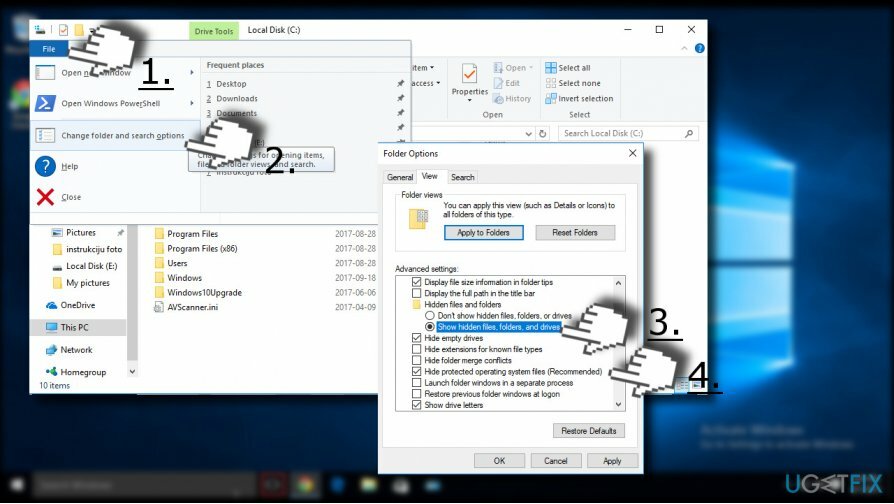
BEMÆRK: fjernelse af $SysReset-mappen er fuldstændig sikker. Du vil ikke miste nogen personlige filer eller beskadige systemets integritet, da mappen indeholder logfilerne for den mislykkede systemnulstilling. For at slette mappen skal du:
1. Højreklik på $SysReset mappe og klik Slet. Derefter skal du tømme papirkurven.
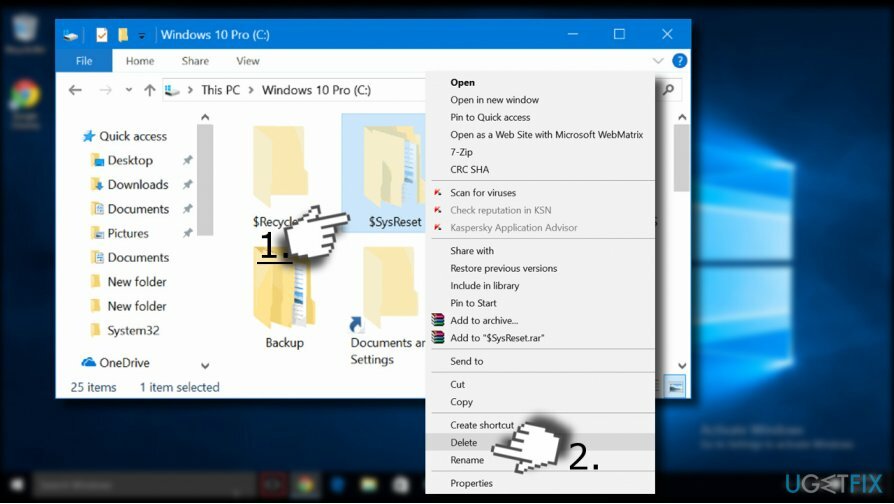
2. For at fjerne mappen helt, klik på den, tryk og hold Shift nede nøgle og klik derefter Slet nøgle.
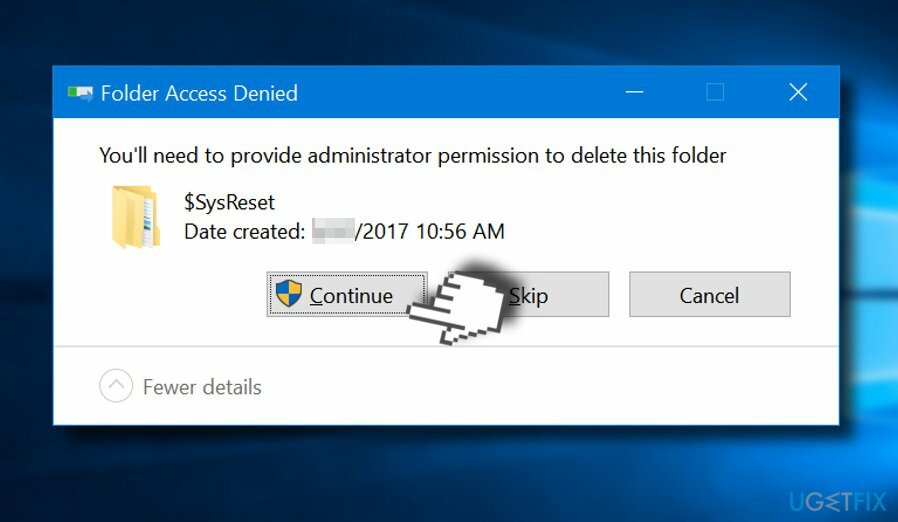
Du kan blive bedt om administratoradgangskode for at slette $SysReset-mappen. Således, hvis du stødte på et advarende ordsprog "Du skal give administratortilladelse for at slette denne mappe," klik på Fortsæt. Indtast derefter adgangskoden til din administratorkonto, og mappen vil blive fjernet.
Slip af med programmer med kun et enkelt klik
Du kan afinstallere dette program ved hjælp af trin-for-trin guiden præsenteret for dig af ugetfix.com eksperter. For at spare din tid har vi også udvalgt værktøjer, der hjælper dig med at udføre denne opgave automatisk. Hvis du har travlt, eller hvis du føler, at du ikke er erfaren nok til at afinstallere programmet på egen hånd, er du velkommen til at bruge disse løsninger:
Tilbud
gør det nu!
HentfjernelsessoftwareLykke
Garanti
gør det nu!
HentfjernelsessoftwareLykke
Garanti
Hvis du ikke kunne afinstallere programmet ved hjælp af Reimage, så lad vores supportteam vide om dine problemer. Sørg for at give så mange detaljer som muligt. Fortæl os venligst alle detaljer, som du mener, vi bør vide om dit problem.
Denne patenterede reparationsproces bruger en database med 25 millioner komponenter, der kan erstatte enhver beskadiget eller manglende fil på brugerens computer.
For at reparere beskadiget system skal du købe den licenserede version af Reimage værktøj til fjernelse af malware.

Få adgang til geo-begrænset videoindhold med en VPN
Privat internetadgang er en VPN, der kan forhindre din internetudbyder, den regering, og tredjeparter fra at spore din online og giver dig mulighed for at forblive helt anonym. Softwaren giver dedikerede servere til torrenting og streaming, hvilket sikrer optimal ydeevne og ikke bremser dig. Du kan også omgå geo-begrænsninger og se tjenester som Netflix, BBC, Disney+ og andre populære streamingtjenester uden begrænsninger, uanset hvor du er.
Betal ikke ransomware-forfattere – brug alternative datagendannelsesmuligheder
Malwareangreb, især ransomware, er langt den største fare for dine billeder, videoer, arbejds- eller skolefiler. Da cyberkriminelle bruger en robust krypteringsalgoritme til at låse data, kan den ikke længere bruges, før en løsesum i bitcoin er betalt. I stedet for at betale hackere, bør du først prøve at bruge alternativ genopretning metoder, der kan hjælpe dig med at hente i det mindste en del af de tabte data. Ellers kan du også miste dine penge sammen med filerne. Et af de bedste værktøjer, der kunne gendanne i det mindste nogle af de krypterede filer - Data Recovery Pro.